Hvordan fargekorrigere i After Effects med enkle metoder
Color Correction Tool er et av de vanlige videoredigeringsverktøyene i After Effects. Det kan gjøre videofargen perfekt og mer attraktiv. Hvis du vil balansere fargen på videoen din, er dette verktøyet for deg. Selv om After Effects har dette fantastiske verktøyet, må du fortsatt gjøre justeringer nøyaktig for å produsere en fin og balansert farge. I så fall vil denne artikkelen tilby deg det beste fargekorrigerende prosess i After Effects. I tillegg vil du også oppdage de beste alternativene du kan bruke. Grip denne sjansen for å lære mer.

SIDEINNHOLD
Del 1: Beste måten å korrigere farge ved å bruke After Effects
Etter effekter er en av de mest utmerkede videoredigeringsprogramvarene i denne moderne verden, den er flott til å redigere og balansere videofarger. Ved å bruke fargekorrigeringsverktøyet er det mulig å forbedre fargene på videoen. Dette verktøyet kan tilby den beste kvaliteten når det gjelder videofarge. Den har også forskjellige metoder for å korrigere fargen på videoen din. Dessuten er denne applikasjonen ikke bare egnet for redigering av videofarger. Den har flere funksjoner du kan glede deg over. Du kan lage en 2D-figur eller tegneserieanimasjoner, kompostere 3D-gjengitt opptak, kombinere flere videoer for å lage et enkelt stykke, bevegelsessporing, simuleringseffekter, bruke nøkkelbilder og mer.
Imidlertid er After Effects komplisert å bruke. Den har forskjellige avanserte verktøy som er vanskelige å forstå. Det er en avansert videoredigeringsprogramvare som passer for avanserte brukere. Hvis du er en ikke-profesjonell bruker, vil du ha problemer med å redigere videoene dine. Du må be om profesjonell hjelp hvis du vil bruke denne applikasjonen eller se opplæringsprogrammer. I tillegg er det dyrt å kjøpe denne applikasjonen. Den kan bare tilby en syv-dagers gratis prøveperiode, og du må betale for et abonnement. Bruk instruksjonene nedenfor for å lære hvordan du legger til fargekorrigering i ettereffekter.
Trinn 1: nedlasting Adobe After Effects på skrivebordet ditt. Du kan bruke den gratis prøveversjonen eller kjøpe applikasjonen.
Steg 2: Åpne videofilen ved å klikke på Fil > Åpen knapp. Etter det velger du pennverktøyet.
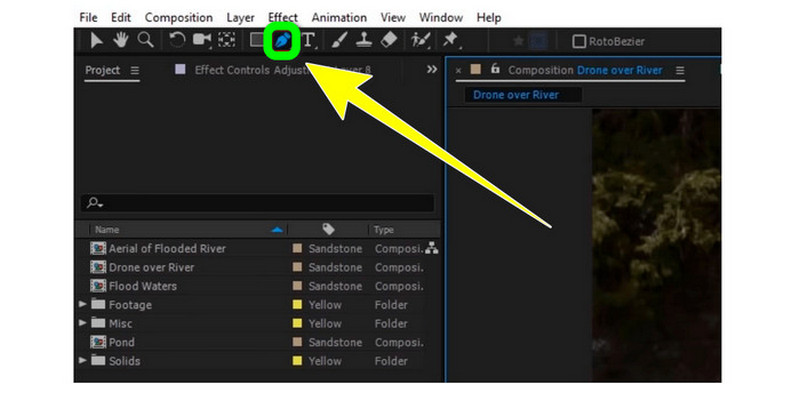
Trinn 3: Bruk dette verktøyet til å velge området av videoen du vil fargelegge på nytt. Etter det kopierer du området til et nytt redigerbart lag.
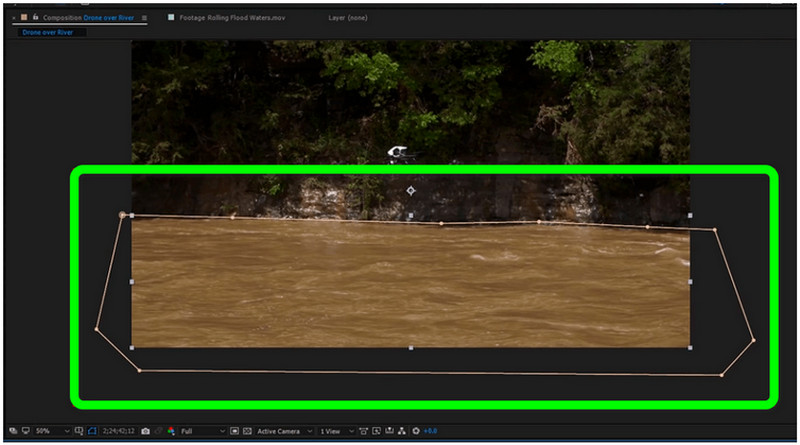
Trinn 4: Klikk på komposisjonen i tidsrammen. Velg Fargekorreksjon og klikk på Fargetone metning alternativ.
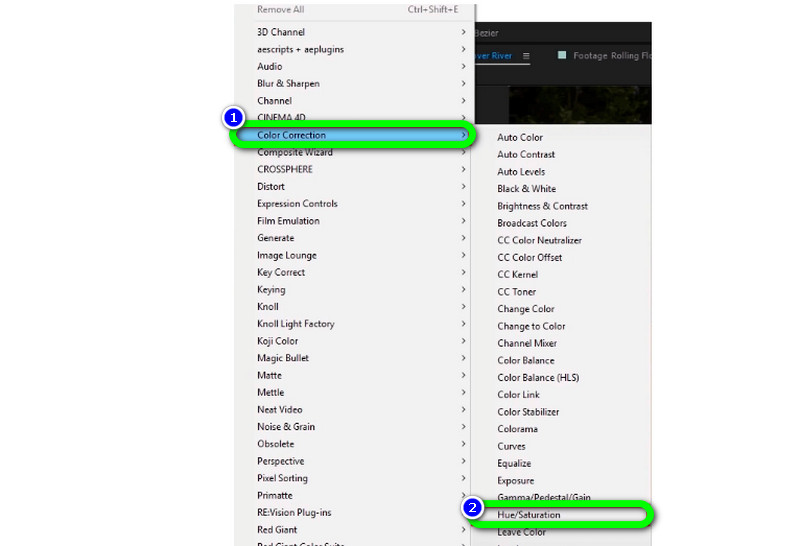
Trinn 5: Du kan justere glidebryterne for å endre områdets farge i denne delen. Du kan justere Master Hue, Master Lightness og Master Saturation basert på dine preferanser. Deretter lagrer du den endelige videoen.

Del 2: Utmerket alternativ til å korrigere en farge
Hvis du foretrekker den enkleste måten å fikse fargen på videoen på, er det beste alternativet du kan bruke Vidmore Video Converter. Dette offline-verktøyet er også pålitelig når det gjelder redigering, korrigering og balansering av videofargen. Den tilbyr et fargekorrigeringsverktøy for enkelt å redigere videoens metning, kontrast, fargetone og lysstyrke. Med veiledningen til dette nyttige verktøyet kan du forbedre fargekvaliteten på videoen din. Når det gjelder å bruke denne applikasjonen, kan den tilby deg en enkel metode med et intuitivt og brukervennlig grensesnitt. Dette betyr at Vidmore Video Converter passer for alle brukere, spesielt nybegynnere. Du kan også enkelt eksportere den redigerte videoen din fordi den har en jevn eksportprosess som gjør den mer fantastisk. Windows- og Mac-operativsystemer støtter denne applikasjonen, noe som gjør den praktisk for alle brukere.
Følg de komplette veiledningene nedenfor for å korrigere fargen på videoen din raskt.
Trinn 1: Installer Vidmore Video Converter på Windows eller Mac. Deretter åpner du den for å starte prosedyren. Du kan klikke på nedlastingsknappen nedenfor.
Steg 2: Etter å ha startet programmet, naviger til Verktøykasse og velg Fargekorrigeringsverktøy.
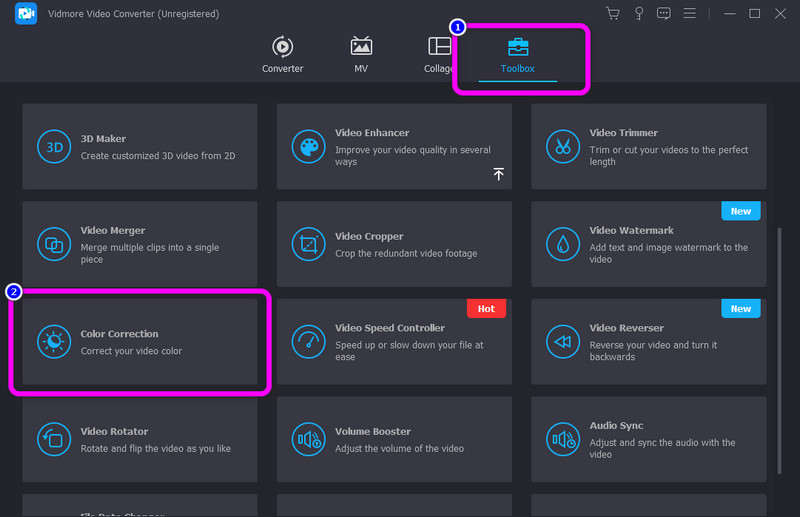
Trinn 3: Trykk deretter på I tillegg til sign-knappen. Mappen vil vises på skjermen. Velg videofilen du vil redigere.
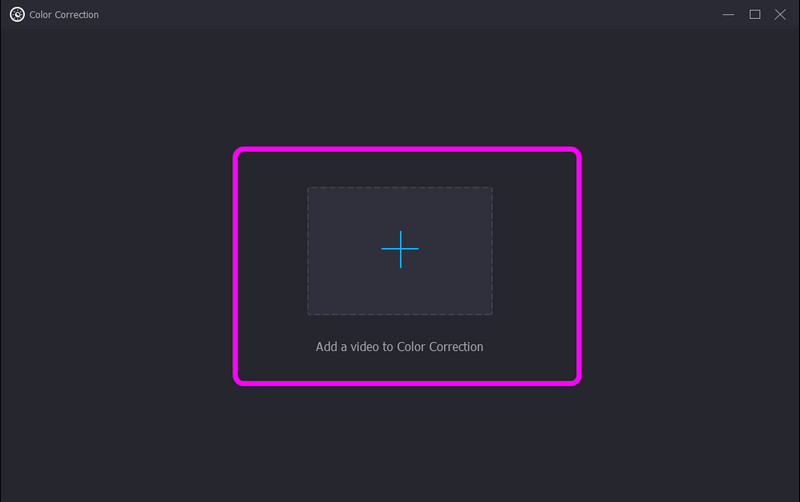
Trinn 4: Endre videofargen ved å justere glidebryterne for videoens kontrast, lysstyrke, metning og fargetone. Du kan også klikke på tilbakestillingsknappen for å sette den tilbake til normalen.
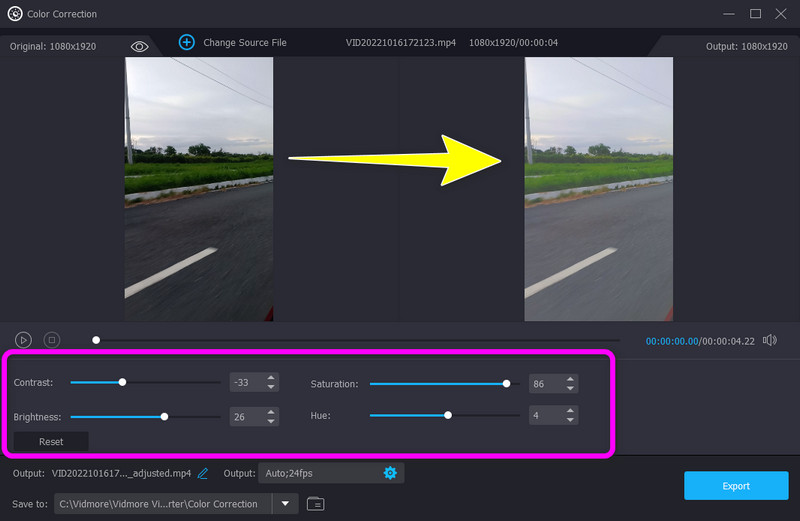
Trinn 5: I tillegg til det, hvis du vil endre videoens bildefrekvens, oppløsning og andre parametere, trykker du på Innstillinger ikonet på den nedre delen av grensesnittet. Klikk deretter OK.
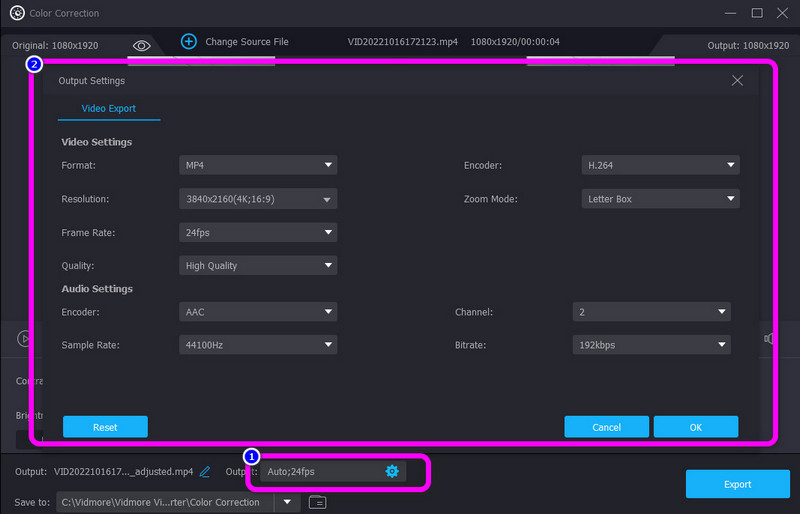
Trinn 6: Til slutt, for å lagre den redigerte videoen på enheten din, trykk på Eksport knappen nederst til høyre i grensesnittet.
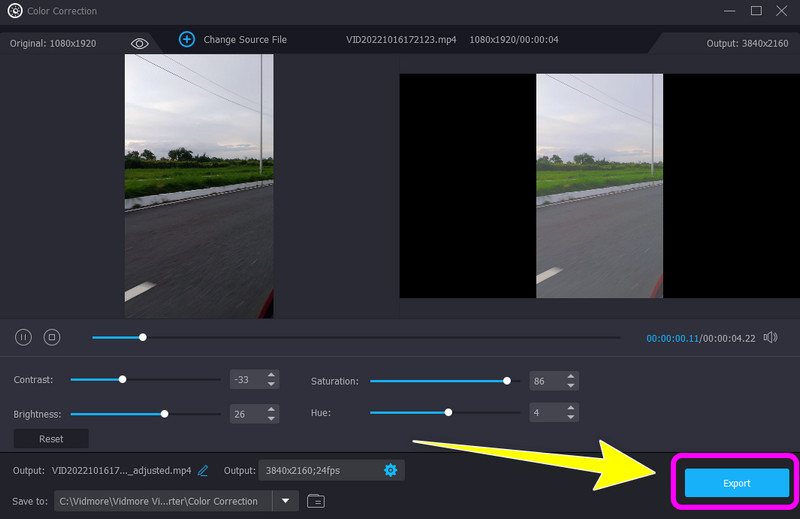
Del 3: Vanlige spørsmål om hvordan du korrigerer farger i After Effects
1. Må du kjøpe for Adobe After Effects?
Dessverre må du betale for denne søknaden. Etter den syv dager lange prøveperioden må du betale i henhold til planen du velger. Men hvis du ikke ønsker å bli belastet for denne applikasjonen, må du kansellere den før utløpsdatoen for den gratis prøveperioden.
2. Hva er de beste tipsene for å lære Adobe After Effects?
Først må du forstå alle de grunnleggende tingene fra applikasjonen, spesielt om bruk av nøkkelbilder, lag, komposisjoner og mer. For det andre kan det å se på veiledninger også være til stor hjelp for redigeringsreisen din. På denne måten kan du bli kjent med programvaren, få nye ideer og bruke hvert verktøy. For det tredje er læringssnarveier også den beste måten. Det vil øke hastigheten på arbeidsflyten din når du mestrer snarveiene. Til slutt kan du bruke google. Hvis du trenger avklaring om en bestemt ting, er det bedre å samle informasjon fra andre ressurser for å få en idé om hvordan du kan løse problemet ditt.
3. Kan jeg korrigere fargen på videoene mine gratis?
Absolutt ja! Du kan laste ned Vidmore Video Converter på Windows eller Mac. Denne applikasjonen lar deg fikse videofargen uten å bruke en eneste penger.
4. Hvor mye koster Adobe After Effects?
Du kan kjøpe Adobe After Effects som et enkelt program som de andre Adobe-programmene. Det koster $19,00 per måned. Dette abonnementet inkluderer et personlig nettsted for porteføljen din med 20 GB skylagring for å håndtere digitale filer.
Konklusjon
Nå har du lært hvordan gjøre fargekorrigering i After Effects. Men vi må erkjenne at bruk av denne applikasjonen er vanskelig og uegnet for ikke-profesjonelle brukere. På denne måten ga denne artikkelen deg også et utmerket alternativ du kan bruke til å korrigere videofargen, som bruker Vidmore Video Converter. Dette verktøyet lar deg bruke et fargekorrigeringsverktøy med en enkel metode og grensesnitt.


